Как удалить accuweather с компьютера
Если вы просматриваете определенные места из любопытства, AccuWeather будет продолжать сообщать о них. Некоторым может показаться раздражающим продолжать видеть прогноз мест, которые они фактически не отслеживают ежедневно. Если у вас есть такая проблема, эта статья поможет вам решить ее.
Удаление нежелательных мест
Поскольку AccuWeather доступен на нескольких платформах, удаление местоположений немного отличается для каждой из них. Ниже приводится информация о настольных и мобильных веб-сайтах AccuWeather, а также Android а также IOS мобильные приложения.
Веб-сайт рабочего стола
При поиске различных местоположений на веб-сайте AccuWeather он будет отслеживать прогноз последних пяти вариантов. Чтобы увидеть, какие местоположения сайт отслеживает в данный момент, вы можете использовать текущую строку местоположения. Он находится в верхней части страницы, прямо под главным меню навигации.
Например, текущая строка местоположения может выглядеть следующим образом: Погода Соединенных Штатов> Нью-Йорк, Нью-Йорк 78⁰F. В правом конце этого текста вы увидите стрелку, указывающую вниз. После того, как вы щелкнете по нему, он покажет последние пять местоположений, которые вы искали. Это меню по сути позволяет вам быстро переключаться между ними, что является довольно удобной функцией.
Поскольку это делается автоматически, вы не можете вручную удалить ненужные места. Что вы можете сделать, так это найти места, которые вы можете найти подходящими для вас, и скрыть их в раскрывающемся меню.
Если вы хотите полностью удалить их все, вам необходимо очистить куки-файлы вашего браузера. Есть два способа сделать это. Вы можете удалить все файлы cookie с веб-сайта или сделать это выборочно, удалив только файлы AccuWeather.
Выборочное удаление файлов cookie выполняется практически одинаково от браузера к браузеру. Вот как это делается в Google Chrome:
Как только это будет сделано, закройте вкладку «Настройки» браузера, и все последние местоположения, которые вы искали, будут удалены с веб-сайта AccuWeather.
Мобильный сайт
Хотя мобильная версия идентична по содержанию веб-сайту для настольных компьютеров, она отображает только последние три местоположения, которые вы искали. Вы можете увидеть их в верхней части страницы, прямо под строкой поиска на сайте. Конечно, эти местоположения будут меняться при каждом поиске, показывая только последние три.
Чтобы удалить последние местоположения, вы также должны удалить куки для своего мобильного браузера. Если вы не хотите возиться с файлами cookie других сайтов, вы можете удалить только те из AccuWeather.
Опять же, вот пример того, как это работает в мобильном браузере Google Chrome, который немного отличается от настольной версии.
iOS-приложение
Управление местоположениями AccuWeather на iOS довольно просто. Везде, где отображается местоположение AccuWeather, просто коснитесь имени местоположения, чтобы открыть меню «Управление местоположением». Чтобы удалить ненужные местоположения, нажмите и удерживайте название местоположения. Когда появится меню, нажмите «Удалить», и все готово.
Помните, что вы не сможете удалить свое текущее местоположение.
Android-приложение
Как и в iOS, удаление местоположений в приложении AccuWeather для Android также очень просто. Откройте приложение AccuWeather на своем мобильном устройстве и коснитесь значка меню (три горизонтальные линии). В списке местоположений нажмите и удерживайте название местоположения, которое вы хотите удалить. Когда появится значок корзины, щелкните ее, чтобы удалить местоположение.
Если вы случайно удалили местоположение, которое не хотите удалять, вы можете нажать кнопку «Отменить». Он появится сразу после удаления местоположения. Обратите внимание, что для удаления местоположения список местоположений должен содержать как минимум два местоположения. И это не включает ваше текущее местоположение, определенное GPS.
Места ушли
После того, как вы успешно удалили все ненужные местоположения из AccuWeather, пришло время добавить те, которые имеют отношение к вам. Однако если вы не хотите сохранять какие-либо недавние местоположения, достаточно просто удалить файлы cookie либо для AccuWeather, либо для всего браузера.
Вам удалось успешно удалить местоположения AccuWeather? Как вы обычно получаете доступ к прогнозу погоды? Пожалуйста, поделитесь своими мыслями в разделе комментариев ниже.
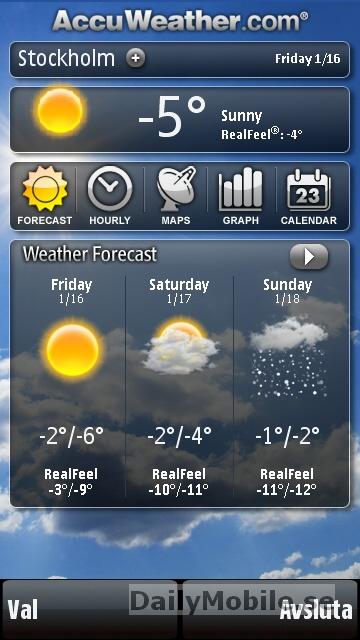
Функции

Программа способна защищать файлы и настройки от вредоносного кода.

Удаление гарантированно - если не справился SpyHunter предоставляется бесплатная поддержка.

Антивирусная поддержка в режиме 24/7 входит в комплект поставки.
Функции

Иммунизирует систему.

Удаление гарантированно - если Утилита не справилась предоставляется бесплатная поддержка.

Антивирусная поддержка в режиме 24/7 через систему GoToAssist входит в комплект поставки.
1. Завершить следующие процессы и удалить соответствующие файлы:
2. Удалите следующие папки:
3. Удалите следующие ключи и\или значения ключей реестра:
Как предотвратить заражение рекламным ПО? Мы рекомендуем использовать Adguard:
4. Сбросить настройки браузеров
Для Internet Explorer
Если вы используете Windows XP, кликните Пуск, и Открыть. Введите следующее в поле Открыть без кавычек и нажмите Enter: "inetcpl.cpl".
Если вы используете Windows 7 или Windows Vista, кликните Пуск. Введите следующее в поле Искать без кавычек и нажмите Enter: "inetcpl.cpl".
Выберите вкладку Дополнительно
Под Сброс параметров браузера Internet Explorer, кликните Сброс. И нажмите Сброс ещё раз в открывшемся окне.
Выберите галочку Удалить личные настройки для удаления истории, восстановления поиска и домашней страницы.
После того как Internet Explorer завершит сброс, кликните Закрыть в диалоговом окне.
Предупреждение: В случае если это не сработает используйте бесплатную опцию Сбросить настройки браузеров в Инструменты в программе Spyhunter Remediation Tool.
Для Google Chrome
Найдите папку установки Google Chrome по адресу: C:\Users\"имя пользователя"\AppData\Local\Google\Chrome\Application\User Data.
В папке User Data, найдите файл Default и переименуйте его в DefaultBackup.
Запустите Google Chrome и будет создан новый файл Default.
Настройки Google Chrome сброшены
Предупреждение: В случае если это не сработает используйте бесплатную опцию Сбросить настройки браузеров в Инструменты в программе Spyhunter Remediation Tool.
Для Mozilla Firefox
В меню выберите Помощь > Информация для решения проблем.
Кликните кнопку Сбросить Firefox.
После того, как Firefox завершит, он покажет окно и создаст папку на рабочем столе. Нажмите Завершить.
Предупреждение: Так вы потеряте выши пароли! Рекомендуем использовать бесплатную опцию Сбросить настройки браузеров в Инструменты в программе Spyhunter Remediation Tool.

устанавливается на ваш компьютер вместе с бесплатными программами. Этот способ можно назвать "пакетная установка". Бесплатные программы предлагают вам установить дополнительные модули (Free Weather Forecast). Если вы не отклоните предложение установка начнется в фоне. Free Weather Forecast копирует свои файлы на компьютер. Обычно это файл WeatherForecast.exe. Иногда создается ключ автозагрузки с именем Free Weather Forecast и значением WeatherForecast.exe. Вы также сможете найти угрозу в списке процессов с именем WeatherForecast.exe или Free Weather Forecast. также создается папка с названием Free Weather Forecast в папках C:\Program Files\ или C:\ProgramData. После установки Free Weather Forecast начинает показывать реламные баннеры и всплывающую рекламу в браузерах. рекомендуется немедленно удалить Free Weather Forecast. Если у вас есть дополнительные вопросы о Free Weather Forecast, пожалуйста, укажите ниже. Вы можете использовать программы для удаления Free Weather Forecast из ваших браузеров ниже.
Скачайте утилиту для удаления
Скачайте эту продвинутую утилиту для удаления Free Weather Forecast и WeatherForecast.exe (загрузка начнется немедленно):
* Утилита для удаления был разработан компанией EnigmaSoftware и может удалить Free Weather Forecast автоматически. Протестирован нами на Windows XP, Windows Vista, Windows 7, Windows 8 и Windows 10. Триальная версия Wipersoft предоставляет функцию обнаружения угрозы Free Weather Forecast бесплатно.
Функции утилиты для удаления
- Удаляет файлы созданные Free Weather Forecast.
- Удаляет ключи реестра созданные Free Weather Forecast.
- Активируйте активную защиту для предотвращения заражения.
- Решите побочные проблемы с браузерами (реклама, перенаправления).
- Удаление гарантировано - если Wipersoft не справляется обратитесь за бесплатной поддержкой.
- Тех. поддержка в режиме 24/7 включена в предложение.
Скачайте Spyhunter Remediation Tool от Enigma Software
Скачайте антивирусные сканер способный удалить Free Weather Forecast и WeatherForecast.exe (загрузка начнется немедленно):
Функции Spyhunter Remediation Tool
- Удаляет файлы созданные Free Weather Forecast.
- Удаляет ключи реестра созданные Free Weather Forecast.
- Устраняет браузерные проблемы.
- "Утилита для удаления тулбаров" поможет избавиться от нежелательных дополнений.
- Удаление гарантировано - если Spyhunter Remediation Tool не справляется обратитесь за бесплатной поддержкой.
- Тех. поддержка в режиме 24/7 включена в предложение.
We noticed that you are on smartphone or tablet now, but you need this solution on your PC. Enter your email below and we’ll automatically send you an email with the downloading link for Free Weather Forecast Removal Tool, so you can use it when you are back to your PC.
Наша служба тех. поддержки удалит Free Weather Forecast прямо сейчас!
Обратитесь в нашу службу технической поддержки с проблемой связанной с Free Weather Forecast. Опишите все обстоятельства заражения Free Weather Forecast и его последствия. Команда предоставит вам варианты решения этой проблемы бесплатно в течении нескольких часов. Описание угрозы и инструкции по удалению предоставлены аналитическим отделом компании Security Stronghold.Здесь вы можете перейти к:
Как удалить Free Weather Forecast вручную
Проблема может быть решена вручную путем удаления файлов, папок и ключей реестра принадлежащих угрозе Free Weather Forecast. Поврежденные Free Weather Forecast системные файлы и компоненты могут быть восстановлены при наличии установочного пакета вашей операционной системы.
Чтобы избавиться от Free Weather Forecast, необходимо:
1. Остановить следующие процессы и удалить соответствующие файлы:
Предупреждение: нужно удалить только файлы с именами и путями указанными здесь. В системе могут находится полезные файлы с такими же именами. Мы рекомендуем использовать утилиту для удаления Free Weather Forecast для безопасного решения проблемы.
2. Удалить следующие вредоносные папки:
3. Удалить следующие вредоносные ключи реестра и значения:
Предупреждение: если указано значение ключа реестра, значит необходимо удалить только значение и не трогать сам ключ. Мы рекомендуем использовать для этих целей утилиту для удаления Free Weather Forecast.
Удалить программу Free Weather Forecast и связанные с ней через Панель управления
Мы рекомендуем вам изучить список установленных программ и найти Free Weather Forecast а также любые другие подозрительные и незнакомы программы. Ниже приведены инструкции для различных версий Windows. В некоторых случаях Free Weather Forecast защищается с помощью вредоносного процесса или сервиса и не позволяет вам деинсталлировать себя. Если Free Weather Forecast не удаляется или выдает ошибку что у вас недостаточно прав для удаления, произведите нижеперечисленные действия в Безопасном режиме или Безопасном режиме с загрузкой сетевых драйверов или используйте утилиту для удаления Free Weather Forecast.
Windows 10
- Кликните по меню Пуск и выберите Параметры.
- Кликните на пункт Система и выберите Приложения и возможности в списке слева.
- Найдите Free Weather Forecast в списке и нажмите на кнопку Удалить рядом.
- Подтвердите нажатием кнопки Удалить в открывающемся окне, если необходимо.
Windows 8/8.1
- Кликните правой кнопкой мыши в левом нижнем углу экрана (в режиме рабочего стола).
- В открывшимся меню выберите Панель управления.
- Нажмите на ссылку Удалить программу в разделе Программы и компоненты.
- Найдите в списке Free Weather Forecast и другие подозрительные программы.
- Кликните кнопку Удалить.
- Дождитесь завершения процесса деинсталляции.
Windows 7/Vista
- Кликните Пуск и выберите Панель управления.
- Выберите Программы и компоненты и Удалить программу.
- В списке установленных программ найдите Free Weather Forecast.
- Кликните на кнопку Удалить.
Windows XP
- Кликните Пуск.
- В меню выберите Панель управления.
- Выберите Установка/Удаление программ.
- Найдите Free Weather Forecast и связанные программы.
- Кликните на кнопку Удалить.
Удалите дополнения Free Weather Forecast из ваших браузеров
Free Weather Forecast в некоторых случаях устанавливает дополнения в браузеры. Мы рекомендуем использовать бесплатную функцию "Удалить тулбары" в разделе "Инструменты" в программе Spyhunter Remediation Tool для удаления Free Weather Forecast и свяанных дополнений. Мы также рекомендуем вам провести полное сканирование компьютера программами Wipersoft и Spyhunter Remediation Tool. Для того чтобы удалить дополнения из ваших браузеров вручную сделайте следующее:
Internet Explorer
Предупреждение: Эта инструкция лишь деактивирует дополнение. Для полного удаления Free Weather Forecast используйте утилиту для удаления Free Weather Forecast.
Google Chrome
- Запустите Google Chrome.
- В адресной строке введите chrome://extensions/.
- В списке установленных дополнений найдите Free Weather Forecast и кликните на иконку корзины рядом.
- Подтвердите удаление Free Weather Forecast.
Mozilla Firefox
- Запустите Firefox.
- В адресной строке введите about:addons.
- Кликните на вкладку Расширения.
- В списке установленных расширений найдите Free Weather Forecast.
- Кликните кнопку Удалить возле расширения.
Защитить компьютер и браузеры от заражения
Рекламное программное обеспечение по типу Free Weather Forecast очень широко распространено, и, к сожалению, большинство антивирусов плохо обнаруживают подобные угрозы. Чтобы защитится от этих угроз мы рекомендуем использовать SpyHunter, он имеет активные модули защиты компьютера и браузерных настроек. Он не конфликтует с установленными антивирусами и обеспечивает дополнительный эшелон защиты от угроз типа Free Weather Forecast.
Поле Accuweather на вашем экране может быть вызвано приложением Accuweather или при доступе к нему через Интернет. Пользователь без каких-либо преднамеренных действий начинает получать уведомления Accuweather в правом нижнем углу своего экрана.
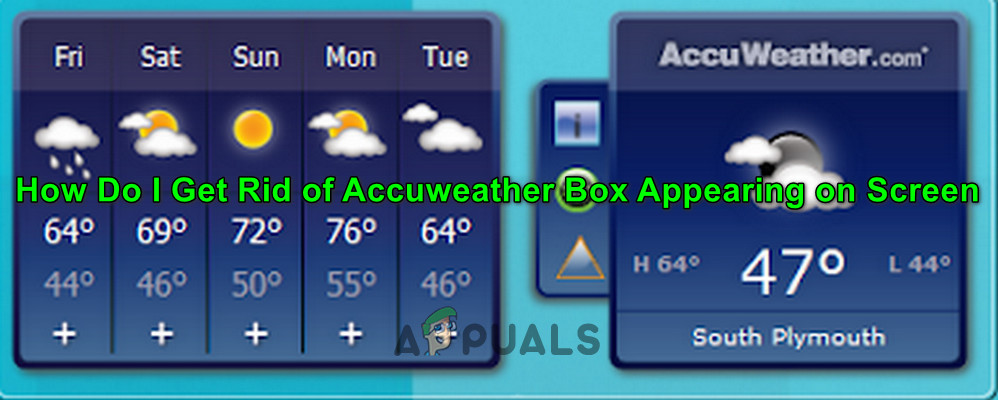
Вы можете попробовать следующие решения, чтобы отключить предупреждения о погоде в вашей системе:
Решение 1. Отключите уведомления Accuweather
Если вас просто раздражает уведомление (но не вызывающее его приложение / расширение), отключение уведомлений Accuweather может решить проблему.
- На панели задач щелкните значок Центра управления и откройте Управление уведомлениями.Открыть Управление уведомлениями
- Затем в разделе «Получать уведомления от этих отправителей» отключите уведомления для Accuweather (или Desktop Weather) и проверьте, решена ли проблема.Отключить уведомления Accuweather
- Если нет, то дождитесь следующего уведомления и при его получении наведите на него указатель мыши.
- Теперь будет отображаться значок шестеренки (или настройки), если это так, щелкните по нему и затем отключите уведомление, чтобы проверить, решает ли это проблему.
Решение 2. Удалите приложение Accuweather.
Если отключение уведомлений не помогло вам, возможно, вам придется удалить приложение Accuweather.
- Откройте меню опытного пользователя (щелкнув правой кнопкой мыши кнопку Windows) и выберите «Приложения и функции».Открыть приложения и функции
- Теперь разверните приложение Accuweather (вы можете найти его под названием Desktop Weather) и нажмите «Удалить».Удалите приложение Accuweather
- Затем подтвердите удаление приложения и дождитесь удаления приложения.
- Теперь перезагрузите компьютер и проверьте, решена ли проблема Accuweather.
Если вы не можете удалить Accuweather (или его нет в списке приложений), дождитесь следующего всплывающего окна Accuweather. Когда вы его получите,
- Запустите меню быстрого доступа, щелкнув правой кнопкой мыши кнопку Windows и выбрав Диспетчер задач.Откройте диспетчер задач из меню быстрого доступа.
- Теперь на вкладке процессов щелкните правой кнопкой мыши процесс (например, процесс Accuweather), вызывающий уведомление, и выберите «Открыть расположение файла».Откройте расположение процесса Accuweather в диспетчере задач
- Теперь в открывшемся окне перейдите на один каталог вверх и затем переключитесь в окна диспетчера задач (не закрывая окно папки Accuweather).
- Затем щелкните правой кнопкой мыши процесс (например, процесс Accuweather) и выберите «Завершить задачу».
- Теперь переключитесь в папку Accuweather (открытую на шаге 3). Затем удалите папку из этого места (если получено приглашение UAC, нажмите Да) и не забудьте очистить корзину. Некоторые пользователи обнаружили, что Accuweather работает из папки OEM, например из папки Dell Stage.
- Затем попробуйте удалить приложение (под которым работал Accuweather).
- Теперь перезагрузите компьютер и проверьте, решена ли проблема.
Если это не помогло вам, загрузите вашу систему в безопасном режиме и проверьте, остановлены ли уведомления Accuweather. Если это так, выполните чистую загрузку компьютера и проверьте, не возникает ли проблема. Если это так, то начните включать процессы / приложения один за другим в чистой загрузке, чтобы определить проблемный. После обнаружения отключите проблемное приложение или удалите его и проверьте, решена ли проблема. Вы также можете попробовать Обозреватель процессов чтобы найти проблемное приложение.
Решение 3. Измените настройки браузера
Если вы не можете удалить приложение Accuweather, уведомление может быть вызвано расширением браузера (или веб-сайтом, если это разрешено пользователем). В этом случае изменение настроек браузера может решить проблему. Прежде чем продолжить, убедитесь, что проблема не связана с расширением браузера.
Для браузера Chrome:
- Запустите браузер и перейдите к Accuweather Веб-сайт.
- Теперь в адресной строке щелкните значок замка и выберите Параметры сайта.Откройте настройки сайта Accuweather в Chrome
- Затем нажмите кнопку «Очистить данные», а затем нажмите кнопку «Сбросить разрешения».Очистить данные и сбросить разрешения веб-сайта Accuweather в Chrome
- Теперь откройте раскрывающийся список уведомлений и выберите Заблокировать.Блокировать уведомления Accuweather в Chrome
- Затем проверьте, решена ли проблема Accuweather.
Для браузера Edge:
- Запустите браузер и перейдите к Accuweather Веб-сайт.
- Теперь щелкните значок замка и выберите «Права доступа к сайту».Разрешения открытого сайта Accuweather в MS Edge
- Затем нажмите «Сбросить разрешение» и откройте раскрывающееся меню «Уведомления».Сбросить разрешения Accuweather и заблокировать его уведомления в MS Edge
- Теперь выберите «Блокировать», а затем на левой панели нажмите «Файлы cookie и разрешения сайта».
- Затем откройте «Уведомления» и убедитесь, что Accuweather указан в блоке (а не в разрешении).Разрешения на открытие уведомлений в MS Edge
- Теперь проверьте, решена ли проблема Accuweather.
- Если нет, то перейдите на страницу Bing сохраняет а затем перейдите на вкладку Уведомления.Перейдите на вкладку уведомлений в Bing Saves
- Теперь проверьте, есть ли там Accuweather. Если да, отключите его и проверьте, очищена ли система от уведомлений Accuweather.
- Если нет, проверьте, решает ли проблему отключение всех уведомлений на странице Bing Saves (шаг 7).
Если это не помогло, проверьте, удалив приложение Bing из Приложения и функции, чтобы решить проблему.
Решение 4. Используйте инструмент для удаления вредоносных программ
Если ни одно из решений не помогло вам, вы можете использовать инструмент для удаления вредоносных программ, чтобы удалить уведомления Accuweather. Вы можете использовать любой инструмент по своему усмотрению, мы обсудим процесс для Malwarebytes.
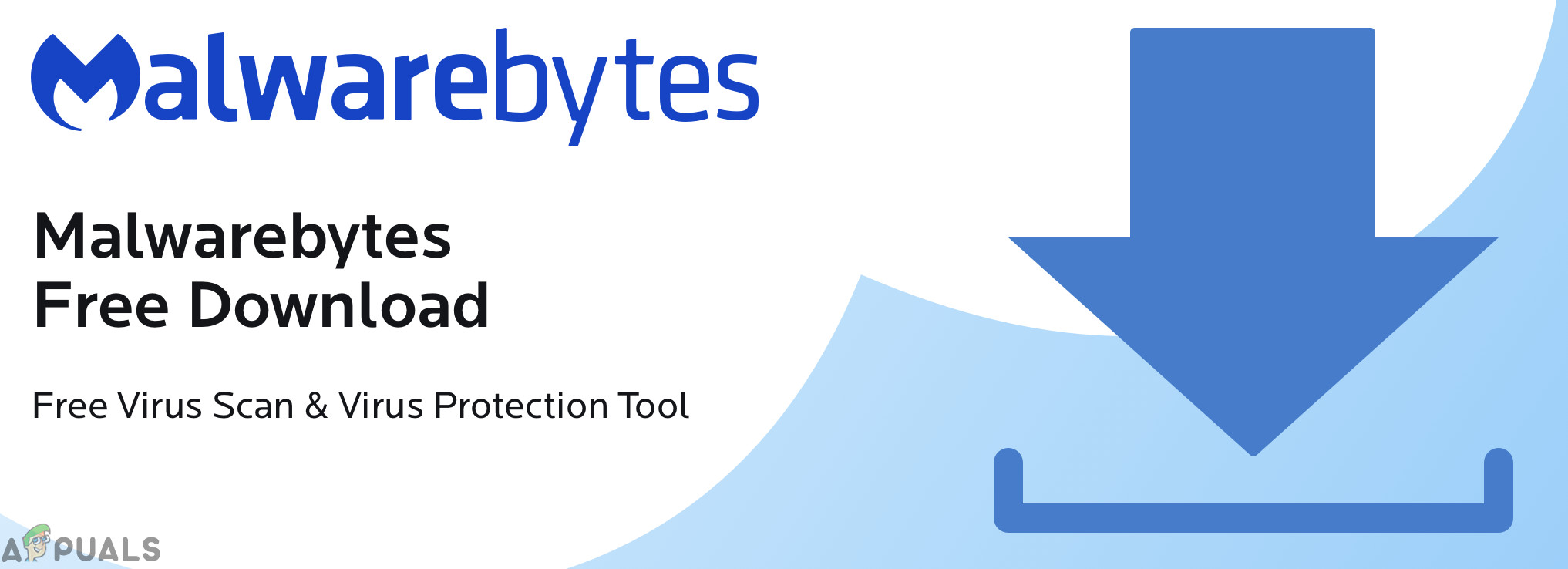
- Используйте инструмент Malwarebytes для удаления вредоносного ПО.Malwarebytes
- Тогда, надеюсь, проблема с Accuweather будет решена.
Читайте также:


